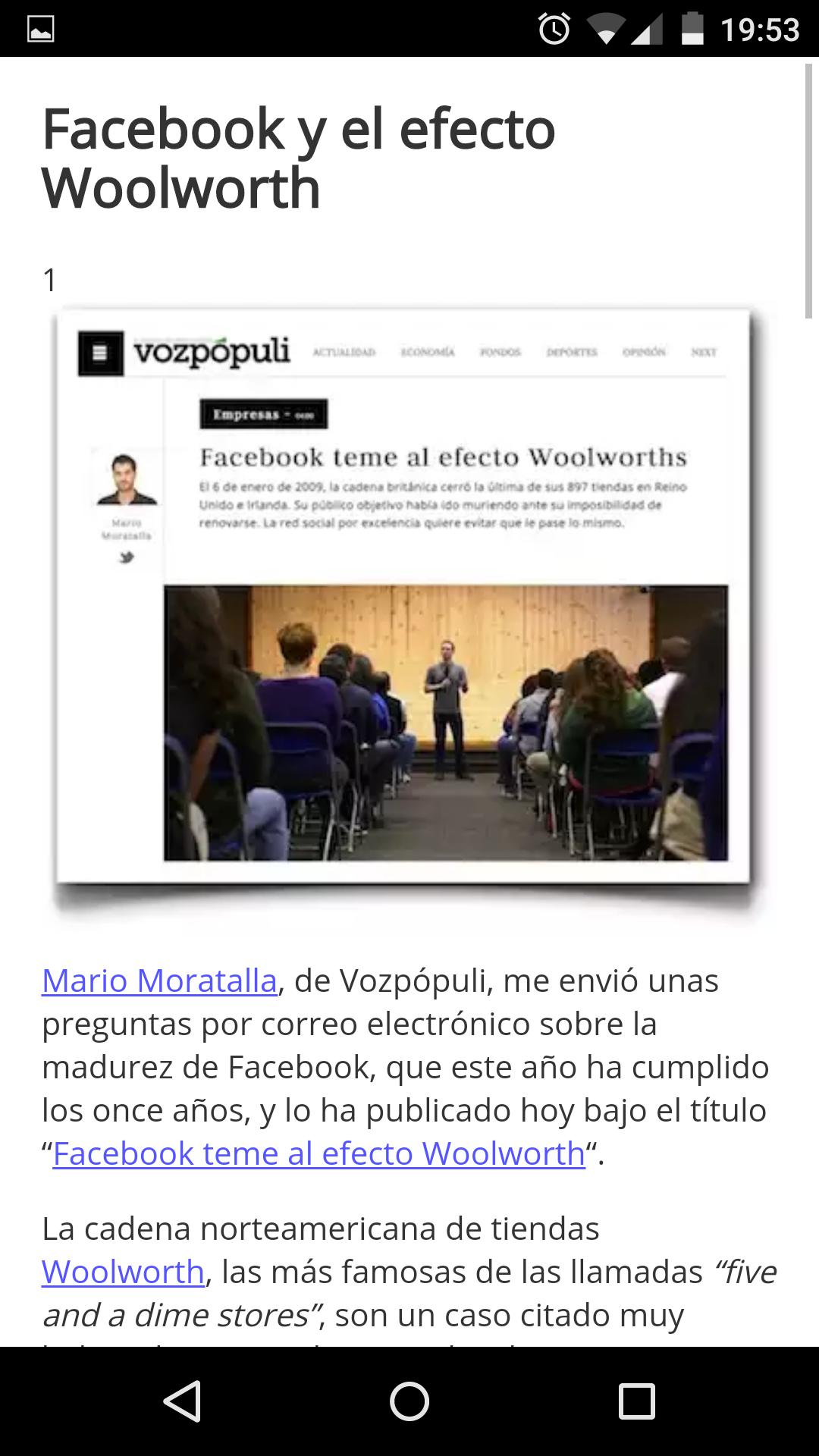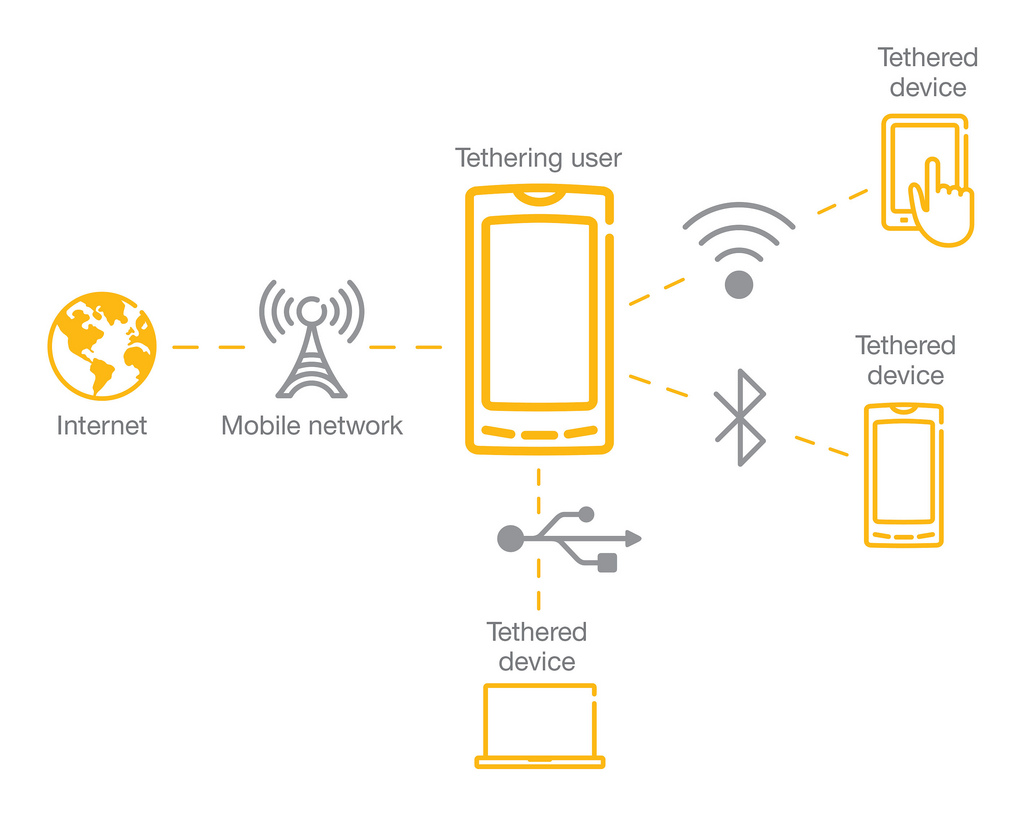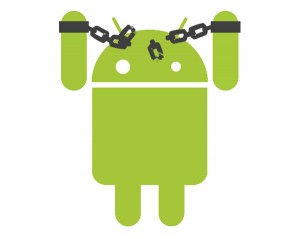Hoy os voy a contar un truco, muy sencillo de usar pero un poco complicado de activar. El resultado final es muy productivo si leéis noticias en el móvil, a veces si la página esta como si fuera un PC se vuelve complicado.
Responsive o Adaptada
Esto es un poco de culturilla, las páginas pueden estar adaptadas o no a los móviles. Pero si están adaptados hay dos formas de tener una estrategia, en un blog, quien lo determina es el tema, la opción que a mi más me gusta es que el tema es «Responsive» es decir se adapta al tamaño de la página, con lo que si estas en un dispositivo, si queréis ver como funciona en un PC podéis modificar el tamaño de este blog y veréis como cada componente se adapta al tamaño de la pantalla.
La otra opción, que es la que yo usaba antes es la de tener dos temas, uno de PC y otro de móvil, es una solución muy usada, pero si no tienes cuidado puede dar la sensación de ser dos páginas la del PC y la del móvil y que la gente no identifique una con otra.
Pero esta noticia es para hablar de las otras páginas, las que no tienen solución para los móviles (incluso Tablets), ahí es donde la lectura se vuelve complicada y tenemos que usar mas de 1 dedo para poder ampliar y movernos por la web.
Cómo Hacerlo
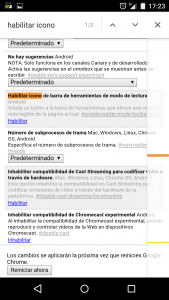
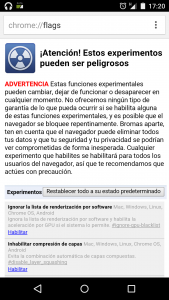 Esta es la parte más difícil ya que lo que hay que hacer es configurar una opción experimenta y eso cuesta, sobre todo si es en el móvil. Os voy a contar los pasos, pero si os perdéis o no lo encontráis escribidme y os ayudaré, a ver si consigo que la gente tenga mejor Lectura en Chrome:
Esta es la parte más difícil ya que lo que hay que hacer es configurar una opción experimenta y eso cuesta, sobre todo si es en el móvil. Os voy a contar los pasos, pero si os perdéis o no lo encontráis escribidme y os ayudaré, a ver si consigo que la gente tenga mejor Lectura en Chrome:
- Tener el Chrome en el Android y actualizado, yo tengo la versión 40.0.2214.89 actualmente pero creo que funciona a partir de la versión 39, supongo que si lo tienes actualizado y tu versión de Android es al menos 4.0 no tendrás problemas. Para ver la versión en Chrome damos a menú (botón lo los 3 puntitos de la esquina superior izquierda) -> Ajustes -> «Información sobre Chrome». Ojo, no funciona en otros Navegadores.
- En la barra de navegación, donde ponéis por ejemplo http://albertoggago.es (un poco de publicidad subliminal) ponemos chrome://flags, damos al «Intro» y nos saldrá una web con este mensaje «¡Atención! Estos experimentos pueden ser peligrosos».. entonces la hemos puesto bien
- Lo más rápido es dar al menú (los 3 puntitos o el botón) y dar a «Buscar en la página» y buscamos “Habilitar icono de barra de herramientas de modo de lectura“, en condiciones normales estará Gris, damos a «Habilitar» y cambiará de color, ya esta habilitado.
- Realmente es complicado si buscáis la opción ya que es una lista interminable, pero con el truco de buscar en la página lo tenéis resuelto.
Por cierto esta parte es peligrosa, no toquéis ninguna de las opciones si no entendéis que hace exactamente, eso puede afectar a que Chrome funcione correctamente. Hay un botón al principio para restaurar, en caso de que «metáis la pata».
Cómo Usarlo

 Esto es lo más fácil accedéis a una página y cuando se pueda usar aparecerá una A con una rallas que os indicará que podéis transformarlo. Tan fácil como dar a la A para activar el modo lectura o darle para desactivarlo.
Esto es lo más fácil accedéis a una página y cuando se pueda usar aparecerá una A con una rallas que os indicará que podéis transformarlo. Tan fácil como dar a la A para activar el modo lectura o darle para desactivarlo.
Para hacer una prueba ver mi blog en un móvil no vale, tenéis que usar por ejemplo la de Enrique Dans y acceder a una de sus noticias para ver el efecto con vuestros ojos. Para mi es muy útil para páginas no adaptadas a móviles o tablets.
Para mi es una gran opción ya que me permite leer noticias de blogs no adaptados al móvil.